[ExpertWiFi] ¿Cómo administrar puntos de acceso PoE a través de la GUI web de ExpertWiFi?
La alimentación a través de Ethernet (PoE) permite suministrar energía mediante cables de red a dispositivos compatibles con PoE, como conmutadores, cámaras de red y routers. Permite la transmisión simultánea de energía y datos a través del mismo cable de red RJ-45, lo que hace posible desplegar y colocar dispositivos de red en ubicaciones sin tomas de corriente.
1. Asegúrese de tener el router ExpertWiFi (por ejemplo, ExpertWiFi EBG15) y de estar conectado a Internet.
Nota: Para saber cómo configurar el router ExpertWiFi, consulte [ExpertWiFi] ¿Cómo utilizar QIS (Configuración rápida de Internet) para configurar el router ExpertWiFi? (GUI web).
2. Ingrese la IP LAN de su router ExpertWiFi o la URL del router ExpertWiFi http://www.expertwifi.net en la GUI WEB.

Nota: consulte [ExpertWiFi] ¿Cómo ingreso a la página de configuración de mi router ExpertWiFi usando la GUI web? aprender más.
3. Ingrese el nombre de usuario y la contraseña de su router ExpertWiFi para iniciar sesión.

Nota: Si olvida el nombre de usuario y/o la contraseña, restaure el router ExpertWiFi al estado y configuración predeterminados de fábrica.
Consulte [ExpertWiFi] ¿Cómo restaurar su router ExpertWiFi a la configuración de fábrica? para saber cómo restaurar el router ExpertWiFi al estado predeterminado.
4. Seleccione [AiMesh], haga clic en Dispositivos habilitados para ASUS PoE (por ejemplo, ExpertWiFi EBP15 y ExpertWiFi EBG19P) en la topología AiMesh.
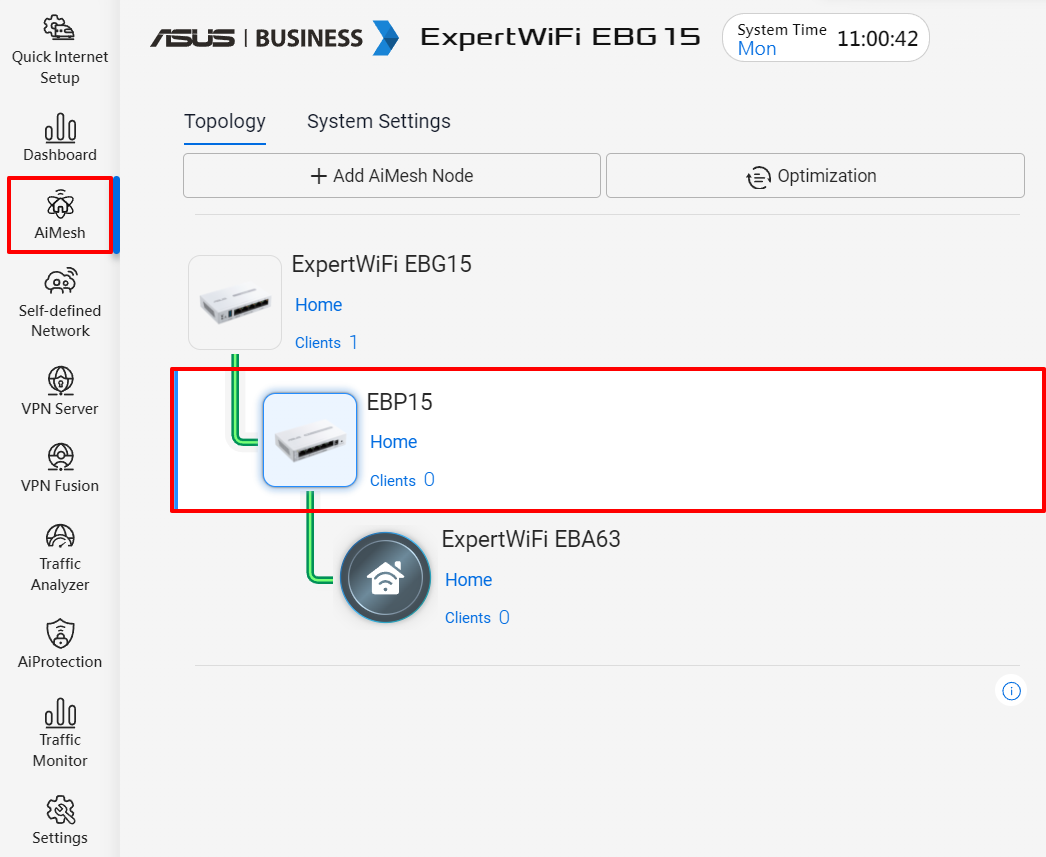
Nota: Para saber cómo agregar dispositivos ASUS habilitados para PoE como nodos AiMesh, consulte [ExpertWiFi] ¿Cómo agregar un conmutador PoE y un punto de acceso PoE como nodos AiMesh a un router con cable VPN?
5. Haga clic en [Red] en el campo derecho.
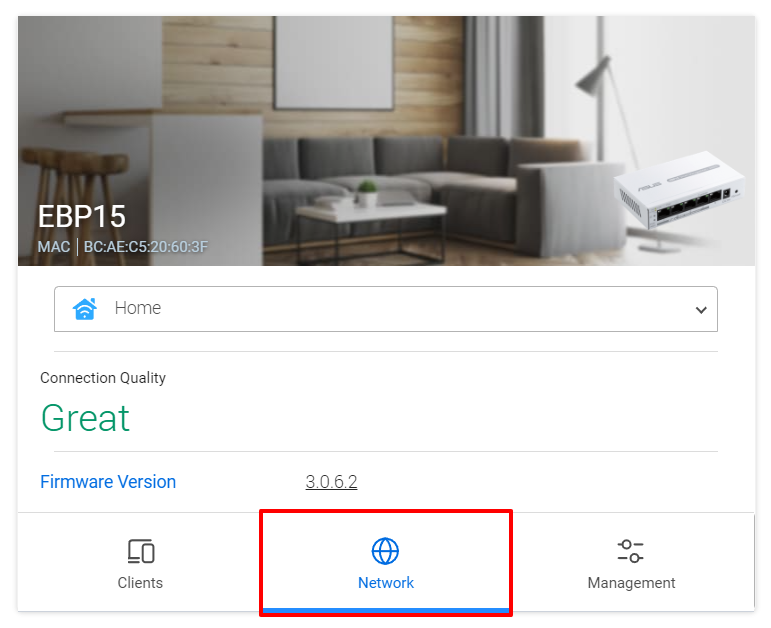
6. Administre y vea el estado de PoE en el puerto Ethernet de destino.
(1) Encendido/apagado de PoE: Encienda/apague los puertos PoE para reiniciar los puntos de acceso de destino.
(2) Prioridad PoE: Configura la prioridad de los puertos, para momentos en que el suministro de energía es inestable, reserva la energía correspondiente para los puertos PoE de alta prioridad.
(3) Presupuesto PoE: configure la potencia de salida PoE máxima para los dispositivos PoE de destino.
(4) Potencia real: consumo de energía actual del puerto PoE.
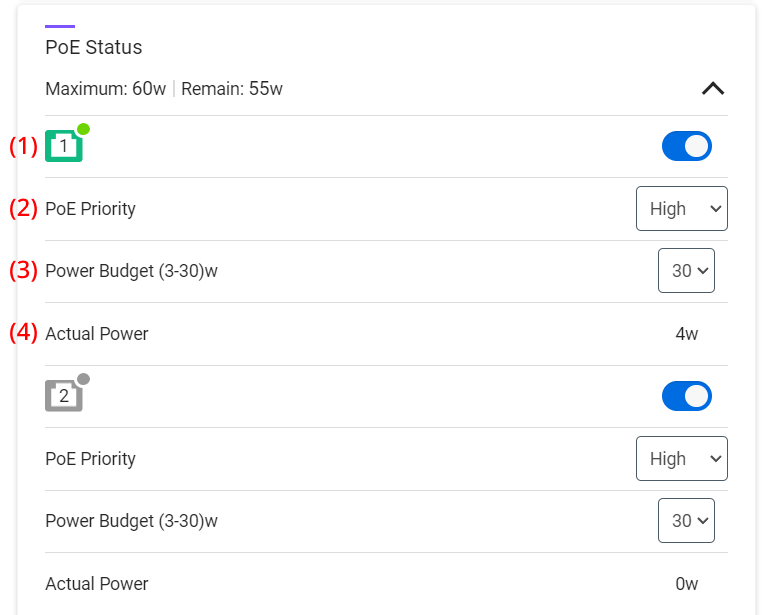
¿Cómo obtener la (Utilidad/Firmware)?
Puede descargar los controladores, software, firmware y manuales de usuario más recientes en el Centro de descargas de ASUS.
Si necesita más información sobre el Centro de descargas de ASUS, consulte este enlace.